告警解释
系统每30秒周期性检测omm进程使用情况,执行 ps -o nlwp,pid,args, -u omm | awk '{sum+=$1} END {print"", sum}' 命令,获取当前omm用户并发的所有进程数,在omm用户下,执行 ulimit -u ,获取omm用户可以同时打开的进程最大数。
结果相除,获取到对应的omm用户进程使用率。进程使用率默认提供一个阈值范围。当检测到进程使用率超出阈值范围时产生该告警。
平滑次数为3,进程使用率小于或等于阈值时,告警恢复;如果当前平滑次数大于1,进程使用率小于或等于阈值的90%时,告警恢复。
告警属性
| 告警ID | 告警级别 | 是否自动清除 |
|---|---|---|
| 12061 | 重要 | 是 |
告警参数
| 参数名称 | 参数含义 |
|---|---|
| 来源 | 产生告警的集群或系统名称。 |
| 服务名 | 产生告警的服务名称。 |
| 角色名 | 产生告警的角色名称。 |
| 主机名 | 产生告警的主机名。 |
| Trigger Condition | 系统当前指标取值满足自定义的告警设置条件。 |
对系统的影响
- 无法切换到omm用户。
- 无法创建新的omm线程。
可能原因
- 告警阈值配置不合理。
- omm用户可以同时打开的进程(包括线程)的最大个数配置不合理。
- 同时打开的进程过多。
处理步骤
检查告警阈值配置或者平滑次数配置是否合理
1.在FusionInsight Manager界面,基于实际CPU使用情况,修改告警阈值和平滑次数配置项。
根据实际服务的使用情况在“运维 > 告警 > 阈值设置 > 待操作集群的名称 > 主机 > 进程 > omm 进程使用率”中更改告警的平滑次数,如下图所示。
说明该选项的含义为告警检查阶段,“平滑次数”为连续检查多少次超过阈值,则发送告警。
根据实际服务的使用情况在“运维 > 告警 > 阈值设置 > 待操作集群的名称 > 主机 > 进程 > omm 进程使用率”中修改对应规则的阈值,如下图所示。

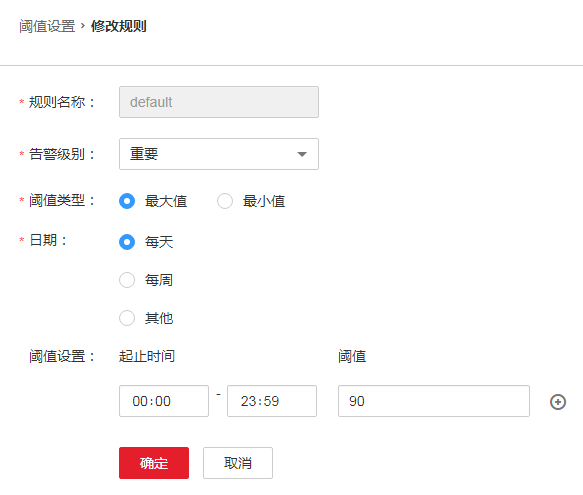
2.等待2分钟,查看告警是否自动恢复。
- 是,处理完毕。
- 否,执行步骤3。
检查系统omm用户同时打开的进程(包括线程)最大数的配置是否合理
3.打开FusionInsight Manager页面,在告警列表中,单击此告警所在行的
 ,查看该告警的主机地址。
,查看该告警的主机地址。
4.以root用户登录告警所在主机。
5.执行命令 su - omm ,切换到omm用户。
6.执行命令 ulimit -u ,获取到当前配置的omm用户同时打开的线程最大数的配置值,查看该值是否大于等于60000。
- 是,执行步骤8。
- 否,执行步骤7。
7.执行命令 ulimit -u 60000 ,将omm用户的该配置修改为60000,等待2分钟,查看告警是否消失。
- 是,处理完毕。
- 否,执行步骤12。
检查是否同时打开的进程过多
8.打开FusionInsight Manager页面,在告警列表中,单击此告警所在行的
 ,查看该告警的主机地址。
,查看该告警的主机地址。
9.以root用户登录告警所在主机。
10.执行命令 ps -o nlwp,pid,lwp,args, -u omm|sort -n ,查看系统当前使用的线程数量。
命令回显结果是基于线程数排序的,分析线程数最大的top5线程,结合业务分析是否异常使用,如果是,则需要联系相关维护人员修复该异常,如果所有线程均正常使用,则需要执行ulimit -u命令,将该值调整到大于60000。
11.等待5分钟,检查该告警是否恢复。
- 是,处理完毕。
- 否,执行步骤12。
收集故障信息
12.在集群的FusionInsight Manager界面,选择“运维 > 日志 > 下载”。
13.在“服务”中勾选“OmmServer”和“NodeAgent”,单击“确定”。
14.单击右上角的 设置日志收集的“开始时间”和“结束时间”分别为告警产生时间的前后10分钟,单击“下载”。
设置日志收集的“开始时间”和“结束时间”分别为告警产生时间的前后10分钟,单击“下载”。
15.请联系运维人员,并发送已收集的故障日志信息。
告警清除
此告警修复后,系统会自动清除此告警,无需手工清除。
参考信息
无。
